Meine Reise mit Microsoft To Do begann, als ich bequem von zu Hause aus arbeitete. Die überwältigenden Aufgaben, knappen Fristen und verstreuten Notizen begannen, meine Konzentration zu trüben. Herkömmliche Methoden wie Notiz-Apps und unzusammenhängende Tabellenkalkulationen trugen kaum dazu bei, Ordnung zu schaffen. Dann entdeckte ich Microsoft To Do – eine optimierte Lösung, die meine Herangehensweise an das Aufgabenmanagement veränderte.
Nachdem ich verschiedene Produktivitätstools ausprobiert habe, greife ich immer wieder auf Microsoft To Do zurück, insbesondere zum Erstellen von Listen. Aus dieser anfänglichen Erkundung ist eine beständige Routine geworden, die meine organisatorischen Fähigkeiten erheblich verbessert hat.
Einführung in Microsoft To Do
Microsoft To Do bietet eine benutzerfreundliche Oberfläche mit leistungsstarken Funktionen zur Optimierung Ihrer Produktivität. Benutzer können mühelos Listen erstellen, Erinnerungen festlegen und Projekte in überschaubare Segmente organisieren, sodass die Aufgabenverwaltung zum Kinderspiel wird.
Eines der herausragendsten Features ist die nahtlose Integration mit Outlook, die die Synchronisierung von Aufgaben auf allen Ihren Geräten ermöglicht und sicherstellt, dass wichtige Aufgaben nicht übersehen werden. Viele Benutzer schätzen die Ähnlichkeit mit handschriftlichen Aufgabenlisten und genießen gleichzeitig die Zuverlässigkeit der Cloud-Synchronisierung.
Um To Do zu verwenden, suchen Sie es über die Windows-Suchleiste (oder drücken Sie Windows+S) und geben Sie To Do ein . Drücken Sie die Eingabetaste, um die Anwendung zu starten. Anschließend werden Sie aufgefordert, sich mit Ihrem Microsoft-Konto anzumelden.
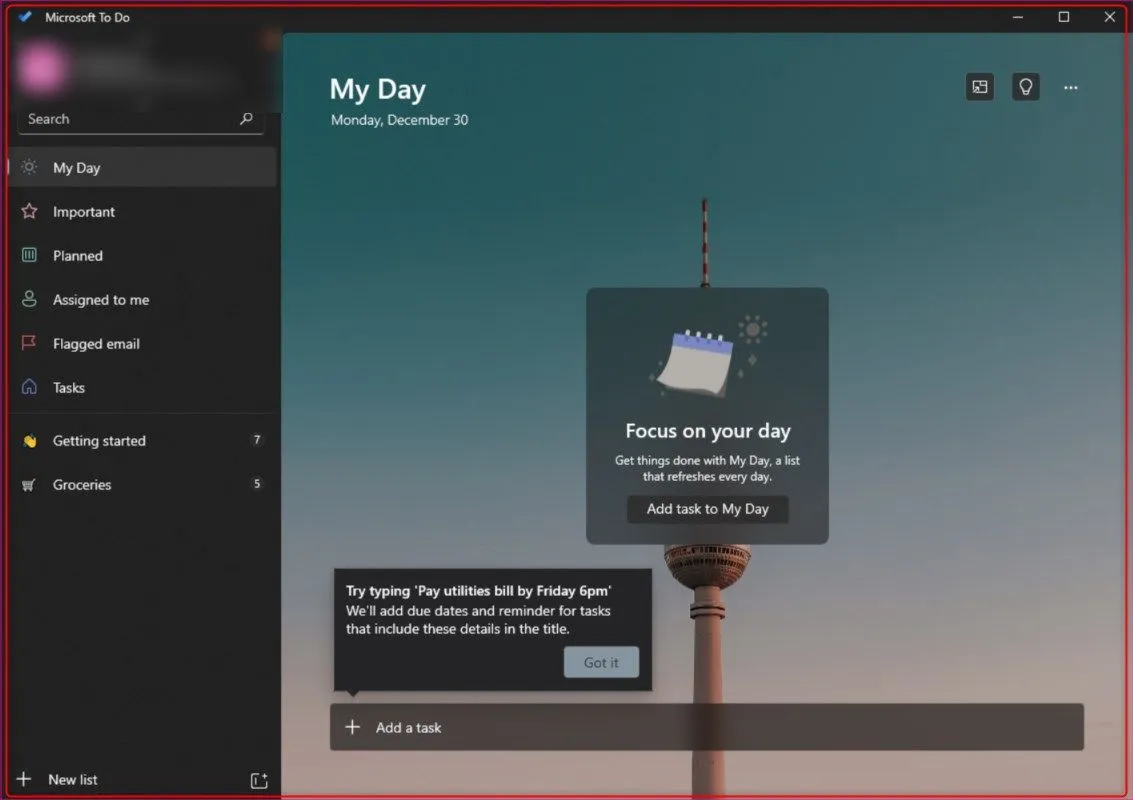
Zum Einrichten von Microsoft To Do ist ein Microsoft-Konto erforderlich. Wenn Sie Outlook verwenden, können Sie Ihre vorhandenen Anmeldeinformationen nutzen.
Tägliche Aufgaben und Erinnerungen
Auf den ersten Blick mag Microsoft To Do wie ein einfaches Tool erscheinen, aber es ist vollgepackt mit Funktionen, die seinen Nutzen steigern. Ein Highlight ist die Funktion „Mein Tag“, die Benutzer dazu anregt, über die täglichen Prioritäten nachzudenken. Jeden Morgen hilft ein neues Blatt dabei, die dringendsten Aufgaben des Tages zu klären, was zu besserer Konzentration und Produktivität führt.
Mit diesem Tool können Sie mühelos Fälligkeitsdaten und Erinnerungen zuweisen. Sie geben einfach Ihre Aufgaben und deren Fristen ein und Microsoft To Do kümmert sich um den Rest und sorgt für rechtzeitige Warnungen und Benachrichtigungen, damit Sie auf dem Laufenden bleiben. Dies ist besonders nützlich für diejenigen, die zu Vergesslichkeit neigen, da Sie nie wieder wichtige Termine oder Fristen verpassen.
Um die Motivation zu steigern, sollten Sie sich selbst Fristen setzen, die Sie dazu bringen, Aufgaben in einem angenehmen, aber dringlichen Zeitrahmen zu erledigen. Diese Balance hilft, die Begeisterung aufrechtzuerhalten, ohne überfordert zu werden.
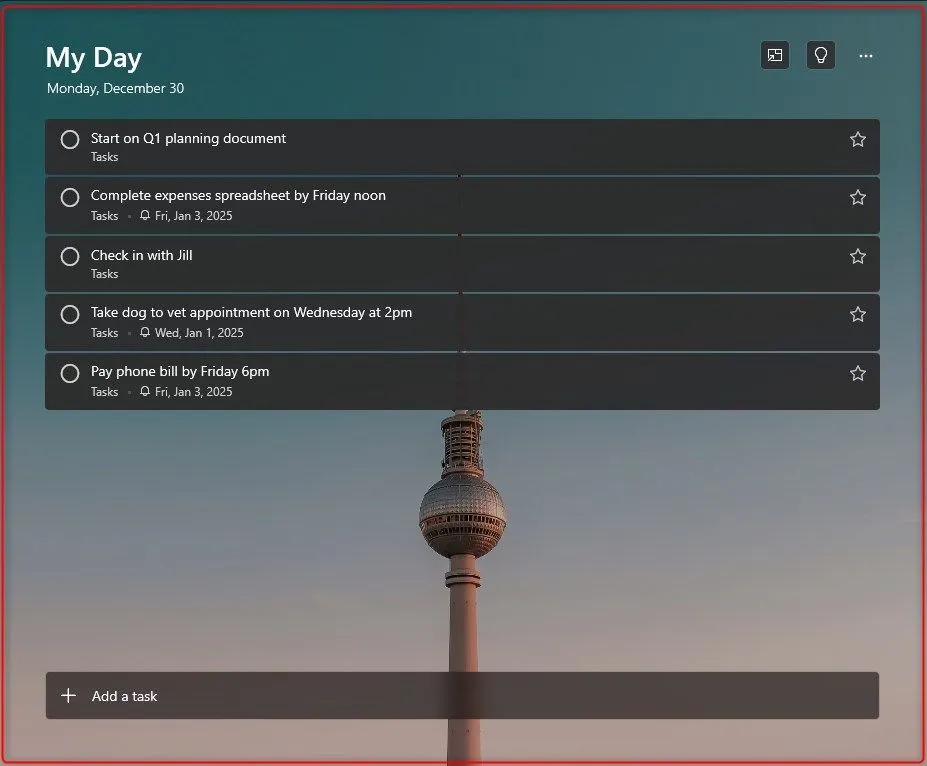
Für eine zusätzliche Organisationsebene können Sie Aufgaben priorisieren, indem Sie auf das Sternsymbol klicken und sie für den schnellen Zugriff nach Wichtigkeit, Fälligkeitsdatum oder alphabetischer Reihenfolge sortieren.
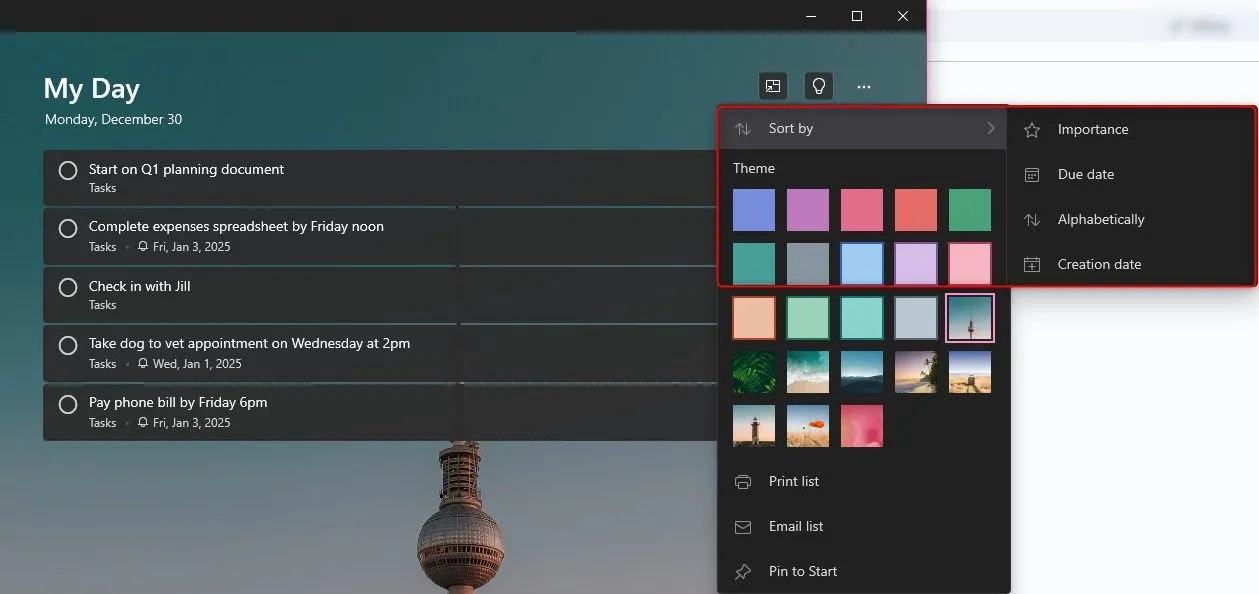
Zurückhaltung beim Tool-Wechsel
Wenn Sie zögern, auf ein neues Tool umzusteigen, sind Sie nicht allein. Microsoft To Do lässt sich nahtlos in vorhandene Dienste wie Planner und Outlook integrieren und sorgt so für ein einheitliches Erlebnis auf verschiedenen Plattformen. Wenn Sie an einen eher traditionellen Ansatz mit Stift und Papier gewöhnt sind, werden Sie das schlichte Design von To Do vielleicht zu schätzen wissen.
Darüber hinaus können Sie Funktionen wie farbcodierte Kategorien, gemeinsames Teilen und anpassbare Einstellungen erkunden, um die App ohne übermäßige Komplexität an Ihren Arbeitsablauf anzupassen.
Erstellen unterschiedlicher Listen
Manche Benutzer bevorzugen eine einzige umfassende Liste, ich finde es jedoch effektiver, mehrere Kategorien zu erstellen. Ich teile meine Aufgaben gerne in breite Kategorien ein, beispielsweise „Arbeit“, „Persönlich“, „Lernen“ und „Haushalt“, die jeweils über das linke Bedienfeld zugänglich sind.
Aufgaben können ganz einfach von „Mein Tag“ in eine andere Liste gezogen werden – keine Sorge, sie bleiben in „Mein Tag“, da sie nur kopiert wurden.
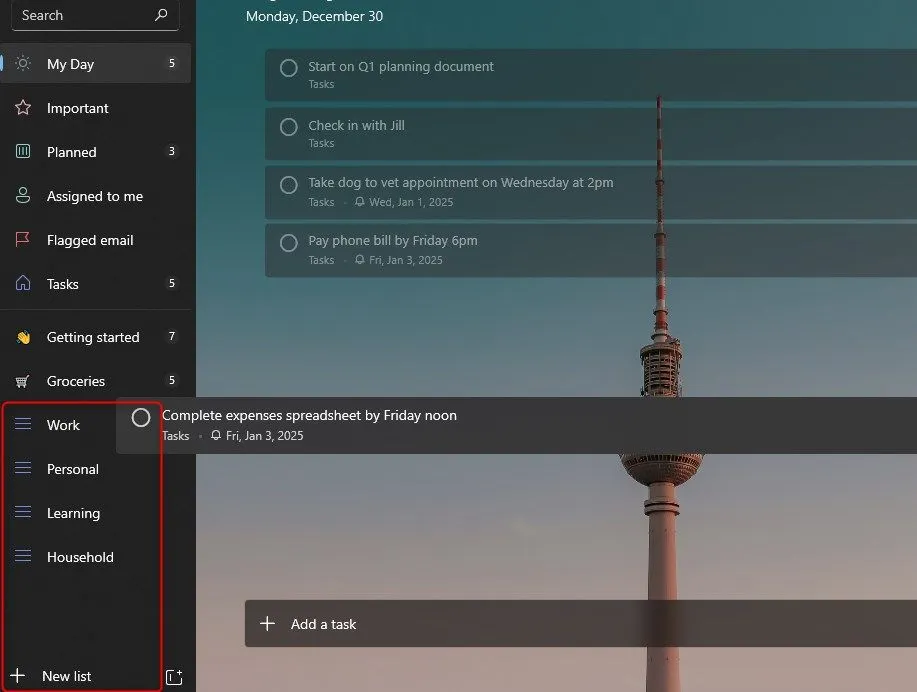
Unteraufgaben effektiv verwalten
Bei komplexen Projekten zerlege ich Aufgaben häufig in Unteraufgaben, die in die Hauptaufgabe eingebettet sind. Diese Methode hilft dabei, überwältigende Ziele in umsetzbare Schritte umzuwandeln:
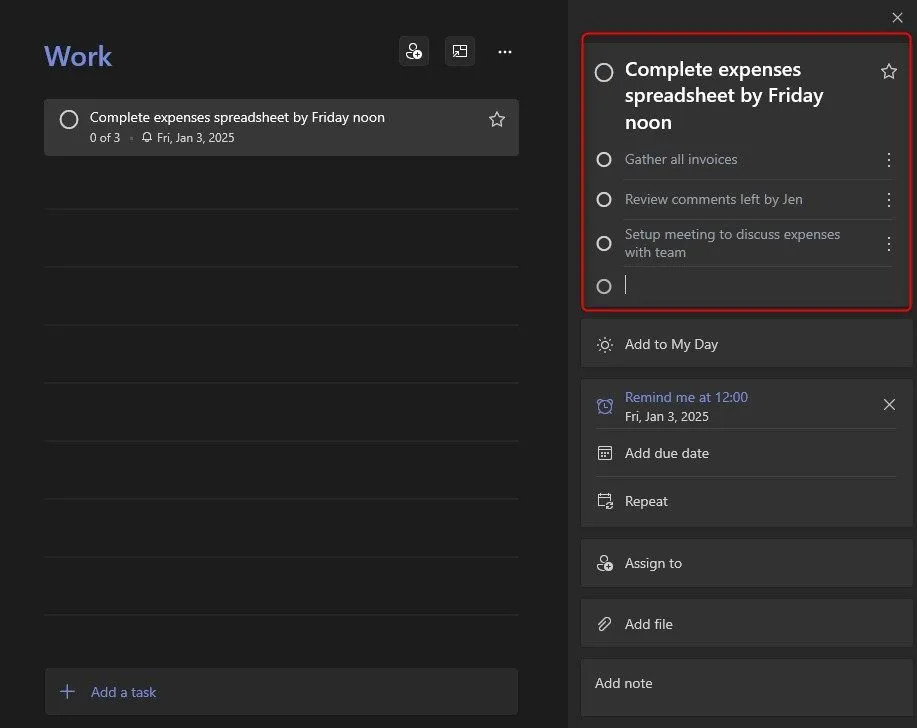
Sie können alle relevanten Dateien direkt an Ihre Aufgaben anhängen, indem Sie in der Aufgabenoberfläche auf „Datei hinzufügen“ klicken. So haben Sie alle für den Erfolg benötigten Tools an einem praktischen Ort.
Eine weitere Strategie, die ich verwende, besteht darin, Aufgaben im Laufe der Projektentwicklung neu zu organisieren. Wenn unerwartet neue Aufgaben eingehen, passe ich meine Listen in Microsoft To Do umgehend an – verschiebe Aufgaben, lege Fristen fest und bleibe organisiert, ohne Notizen auf Haftnotizen zu machen oder wichtige Aufgaben in überfüllten Posteingangsthreads zu verlieren.
Gemeinsame Einkaufslisten
Für Veranstaltungen wie Geburtstagsfeiern verwende ich Microsoft To Do, um die Planung zu orchestrieren. Es hilft dabei, alle auf dem gleichen Stand zu halten, ohne die Gruppe mit Textnachrichten zu überfluten. Um eine Liste freizugeben, rufen Sie die Liste auf und klicken Sie auf das Personensymbol im linken Bereich. Erstellen Sie Einladungslinks für andere Microsoft-Benutzer. Diese Funktion erstreckt sich auf alle Listentypen, z. B. Einkaufslisten, und ermöglicht eine reibungslose Zusammenarbeit:
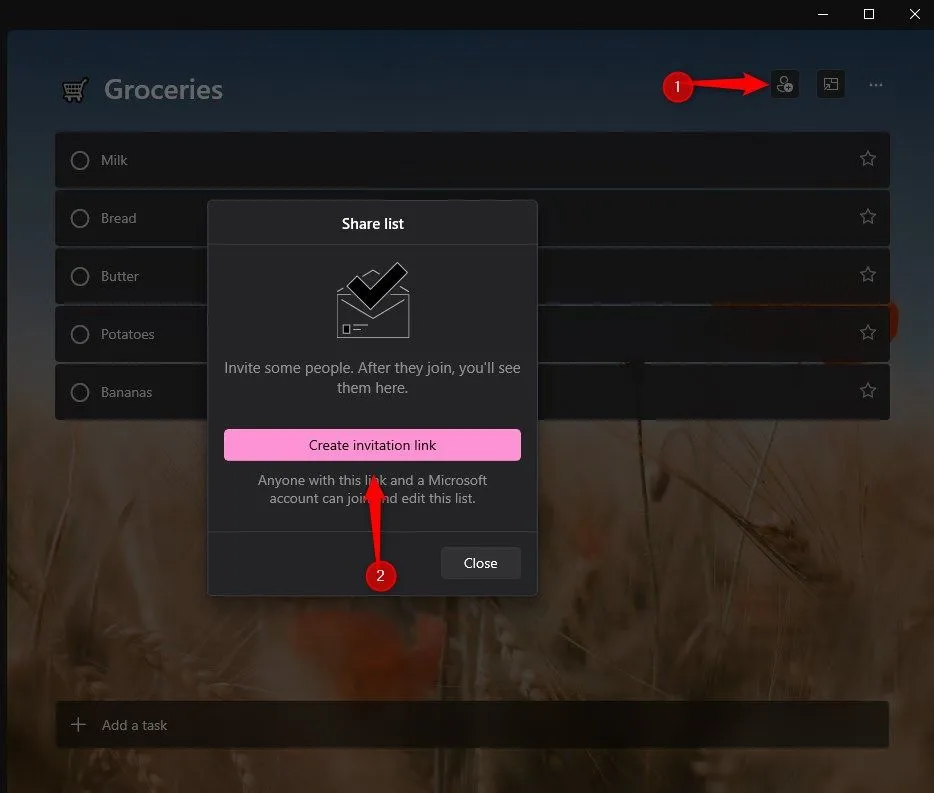
Wöchentliche Überprüfung der erledigten Aufgaben
Ich empfehle dringend, sich jede Woche Zeit zu nehmen, um erledigte Aufgaben zu überprüfen und Ziele für die kommende Woche festzulegen. Microsoft To Do führt ein umfassendes Protokoll erledigter Aufgaben, sodass Sie Muster analysieren oder wiederkehrende Aufgaben identifizieren können. Diese Erkenntnis ist von unschätzbarem Wert; sie hat mich dazu veranlasst, wiederkehrende Erinnerungen für häufig wiederkehrende Aufgaben zu implementieren.
Weitere Produktivitätstipps
Die Einbindung von Techniken wie Zeitblockierung und der Pomodoro-Technik in Ihren Arbeitsalltag in Kombination mit Microsoft To Do kann die Produktivität steigern. Obwohl die App keine Zeitblöcke von Haus aus erzwingt, verwende ich die integrierten Pomodoro-Timer in Windows. Beispielsweise kann ich einer Unteraufgabe 15 Minuten zuweisen, gefolgt von einer fünfminütigen Pause, und dann meinen Fortschritt in der App neu bewerten. Diese Kombination fördert Disziplin und Konzentration und stellt sicher, dass ich meine Arbeitssitzungen optimal ausnutze.
Zugänglichkeit von Microsoft To Do
Ein großer Vorteil von Microsoft To Do ist die plattformübergreifende Funktionalität. Egal ob auf dem Laptop im Homeoffice, dem Tablet im Wohnzimmer oder dem Handy während der Pause im Park, Ihre Listen sind immer griffbereit. Alle Geräte synchronisieren sich über die Microsoft-Cloud, sodass Sie Aufgaben überall abhaken können.
Zusammenfassend lässt sich sagen, dass Microsoft To Do meinen Organisationsansatz revolutioniert hat und ein flexibles, intuitives System bietet, das auf meine Bedürfnisse zugeschnitten ist. Ob Aufgabenorganisation, persönliche Ambitionen oder gemeinsame Anstrengungen – es hilft mir, meine Prioritäten im Auge zu behalten, sodass ich meine Energie den wirklich wichtigen Dingen widmen kann.
Häufig gestellte Fragen
1. Welche Arten von Listen kann ich in Microsoft To Do erstellen?
Sie können verschiedene Listentypen basierend auf Ihren persönlichen Anforderungen erstellen, z. B. Arbeitsaufgaben, persönliche Ziele, Einkaufslisten oder Projektplanungen. Jede Liste kann in Kategorien unterteilt werden, um die Übersichtlichkeit und Versionierung zu gewährleisten.
2. Kann ich auf mehreren Geräten auf Microsoft To Do zugreifen?
Ja! Microsoft To Do ist plattformübergreifend kompatibel, d. h. Sie können auf Desktops, Laptops, Tablets und Smartphones auf Ihre Listen zugreifen. Alle Ihre Aufgaben werden nahtlos geräteübergreifend synchronisiert, sodass Sie unabhängig von Ihrem Standort auf dem Laufenden bleiben.
3. Ist es möglich, mit anderen über Microsoft To Do zusammenzuarbeiten?
Auf jeden Fall! Microsoft To Do ermöglicht es Ihnen, Listen mit anderen Benutzern zu teilen. Sie können andere zur Zusammenarbeit an Projekten, Einkaufslisten oder anderen Listen einladen, die Sie erstellen, und so die Teamarbeit und Koordination verbessern.
Schreibe einen Kommentar